Siden iOS 11 har din iPhone gemt dine adgangskoder til dine forskellige konti og hjælpsomme tilbud til at udfylde dem til dig, når det registrerer en login-skærm. Med iOS 12 kan du fortsætte med dine adgangskodebesparende måder, men nu kan du lade din iPhone ($ 930 i Amazon) generere stærke adgangskoder til dine apps og konti. Fordi når det er overladt til dig, skaber du sandsynligvis de samme svage til måske mellemstore styrker og bruger dem (eller mildt kloge derivater) på tværs af dine konti.
Uden behovet for manuelt at indtaste adgangskoder, hvorfor ikke gøre dem komplekse og svære at knække? Plus, at lade IOS 12 oprette en anden adgangskode til hvert af dine konti, sparer dig fra at begå fejlen ved at bruge det samme kodeord på tværs af flere konti.
Sådan virker det - når det virker.

Generer et stærkt kodeord med iOS 12
Når du opretter en konto til en app eller et websted i Safari, vil iOS 12 tilbyde at oprette en stærk adgangskode. Du skal blot trykke på adgangskodefeltet, når du opretter en konto, og iOS vil tilbyde at oprette et stærkt kodeord. Bare tryk på den blå Brug stærk adgangskode for at lade iOS 12 oprette en lang, kompleks adgangskode til din konto.
Derefter bliver det spurgt, om du vil gemme adgangskoden i din iCloud nøglering. Tryk på Gem kodeord, og derefter vil du kunne logge ind på kontoen uden at indtaste adgangskoden, men ved at bruge Face ID, Touch ID eller din iPhone's adgangskode.

Ikke tilgængelig overalt
Jeg tjekket ud en håndfuld apps, som jeg ikke allerede havde oprettet en konto til og gik en til tre.
For det første forsøgte jeg at oprette en Intuit-konto med Mint-appen, men løb ind i et roadblock med feltet Bekræft adgangskode. Jeg var i stand til at oprette et stærkt kodeord til det første kodeord, men jeg kunne ikke kopiere og indsætte det stærke kodeord, jeg lige har oprettet, eller endda se det hele for at skrive det i mig selv for feltet Bekræft adgangskode. Jeg forsøgte at trykke på knappen Brug stærk adgangskode til feltet Bekræft adgangskode, men det har netop skabt en anden adgangskode, der ikke matchede den første. Og jeg kunne ikke hente adgangskoden fra min iCloud nøglering, fordi jeg ikke havde oprettet kontoen endnu. Et stærkt kodeord følte aldrig så langt væk.
Derefter forsøgte jeg at oprette en konto til Bandcamp-appen, men da jeg tappede i feltet Adgangskode, blev der ikke lavet et tilbud om oprettelse af stærk adgangskode.
Endelig installerede jeg Starbucks appen og fandt en stærk adgangskode succes. Uden et bekræftelsesadgangskodefelt udfyldte jeg mine oplysninger, tappede ind i feltet Adgangskode, oprettet et stærkt kodeord og var klar til at bestille en koldbrygget kaffe med mælk på mindre end et minut.
Som en påmindelse er iOS 12 i øjeblikket tilgængelig i beta. Det er sandsynligt, at funktionerne vil ændre sig, når det er frigivet i efteråret. Vi opdaterer denne artikel efter behov.
Administrer dine gemte adgangskoder
Hvis du vil se, redigere eller slette dine gemte adgangskoder, skal du gå til Indstillinger> Adgangskoder og konti> Hjemmeside- og appadgangskoder, logge ind med ansigts-id, rørende ID eller din adgangskode, og du får vist en alfabetisk liste over dine konti.
Apple reagerede ikke straks på en anmodning om kommentarer.








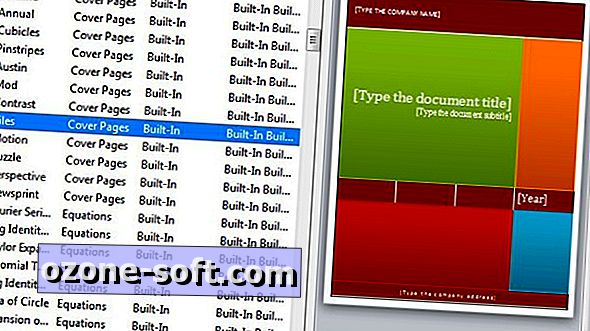



Efterlad Din Kommentar